
Instalación rápida del controlador de fax
Requisitos del entorno del sistema
Para utilizar el controlador de fax se requiere el entorno que se indica a continuación.
Elemento | Especificaciones |
|---|---|
Sistema operativo | Windows 7 Home Basic Windows 7 Home Premium * Windows 7 Professional * Windows 7 Enterprise * Windows 7 Ultimate * Windows 8.1 * Windows 8.1 Pro * Windows 8.1 Enterprise * Windows 10 Home * Windows 10 Pro * Windows 10 Enterprise * Windows 10 Education * Windows Server 2008 Standard * Windows Server 2008 Enterprise * Windows Server 2008 R2 Standard Windows Server 2008 R2 Enterprise Windows Server 2012 Datacenter Windows Server 2012 Standard Windows Server 2012 R2 Datacenter Windows Server 2012 R2 Standard Windows Server 2016 Datacenter Windows Server 2016 Standard Windows Server 2019 Datacenter Windows Server 2019 Standard * Admite el entorno de 32-bit (x86) o 64-bit (x64). |
CPU | Cualquier procesador con las mismas especificaciones que las recomendadas para su sistema operativo o superiores |
Memoria | La capacidad recomendada para su sistema operativo Debe haber suficiente espacio de memoria disponible para el sistema operativo y las aplicaciones que se van a utilizar. |
Instalación del controlador de fax en el ordenador
Instale el controlador de fax en el PC mediante el instalador.
Se requieren privilegios de administrador para realizar esta tarea.
Antes de utilizar una conexión USB, debe conectar la máquina al ordenador mediante un cable USB. Si aparece una pantalla con un asistente para añadir nuevo hardware, haga clic en [Cancelar].
Introduzca el DVD del controlador en la unidad de DVD del ordenador.
Asegúrese de que se inicia el instalador y, a continuación, vaya al paso 2.
Si el instalador no se inicia, abra la carpeta del controlador en el DVD, haga doble clic en [Setup.exe] (en un entorno de 32-bits) o [Setup64.exe] (en un entorno de 64 bits) y vaya al paso 2.
Si aparece la ventana [Control de cuentas de usuario], haga clic en [Continuar] o [Sí].
Marque la casilla de verificación [Aceptar el Acuerdo de Licencia de Software para Usuario Final.].
Seleccione [Instalar impresoras/impresoras multifunción] en [Seleccionar menú para configurar] y haga clic en [Siguiente].
Se detectan las impresoras conectadas.
Seleccione esta máquina en la lista de impresoras detectadas.
Si no se detecta la máquina, reiníciela.
Entre los dispositivos conectados, solo se detecta y se visualiza el modelo de destino. En caso de que aparezcan varios modelos de destino, compruebe las direcciones IP.
Puede consultar la dirección IP de esta máquina en la pantalla que aparece al tocar [Utilidad] - [Info sobre dispositivo].
Si no es posible detectar la conexión a esta máquina, no se visualizará en la lista. En este caso, seleccione [Especif. manualmente] para especificar manualmente la dirección IP y el nombre del host de esta máquina.
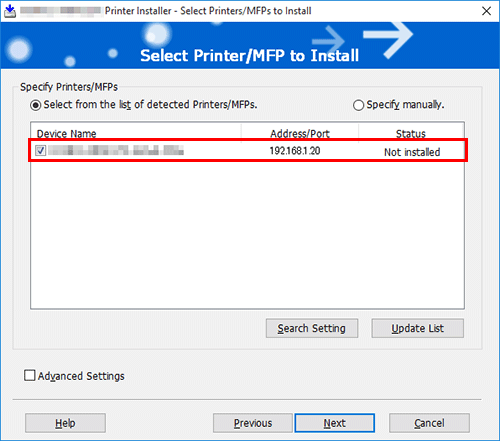
Seleccione la casilla de verificación de [Ajustes avanzados] y compruebe que [FAX] esté seleccionado en [Componentes que se instalarán].
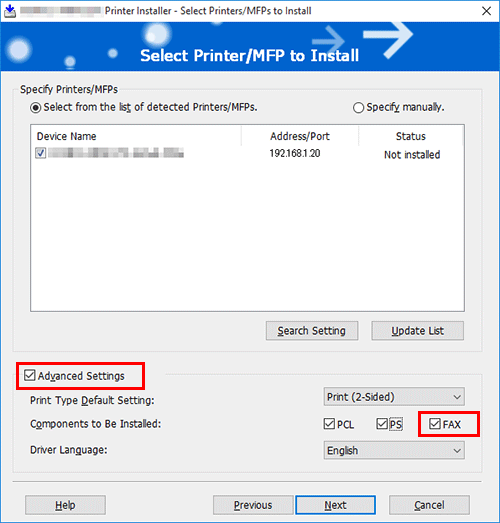
Haga clic en [Siguiente].
Compruebe los elementos que se van a instalar y haga clic en [Instalar].
Cambie el nombre que se visualiza o imprima una página de prueba si es necesario y haga clic en [Finalizar].
Configuración
Descripción
[Revisar]
Muestra los componentes instalados para la comprobación.
[Renombrar impresora]
Cambia el nombre de la máquina si es necesario.
[Propiedad]
Configura el entorno operativo opcional de esta máquina. Para obtener más información, consulte Aquí.
[Config. impresión]
Cambia la configuración de impresión predeterminada de esta máquina si es necesario. Para obtener más información, consulte Aquí.
[Imprimir página de prueba]
Imprime una página de prueba para la transferencia de datos normal si es necesario.
Una vez completada la instalación, defina los ajustes iniciales del controlador de fax.
Para obtener más información sobre los ajustes iniciales del controlador de fax, consulte Aquí.